PS制作毛绒绒的质感贴图
1、1:新建一个600*600文件;
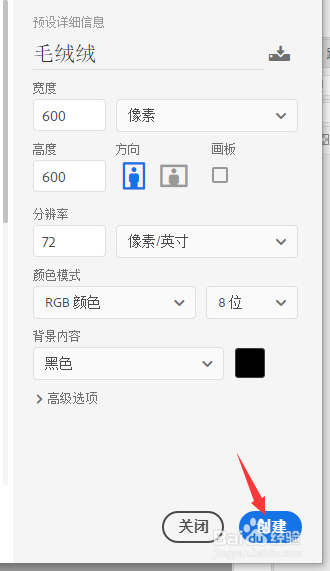
2、2:新建图层,使用“画笔工具”绘制色块(#dddddd);
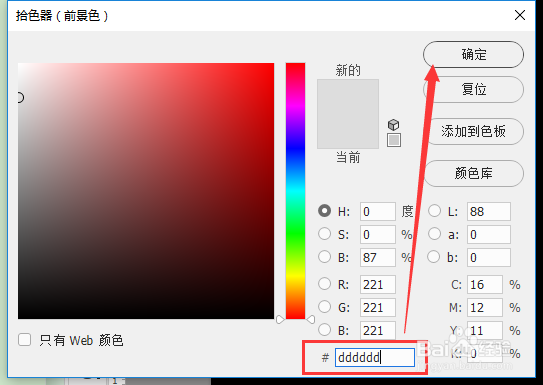
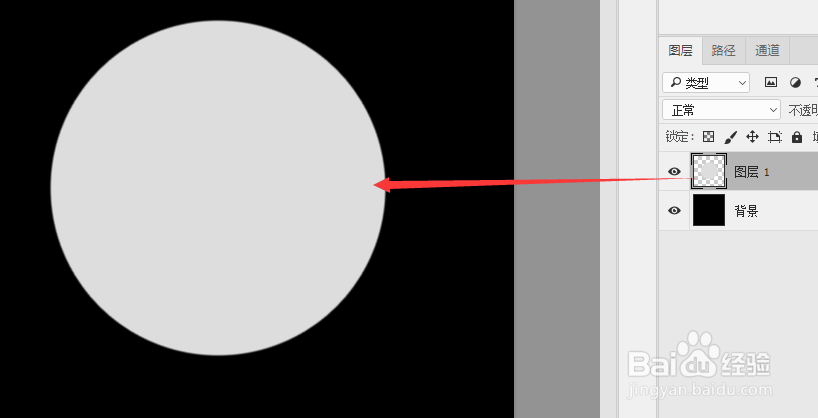
3、3:使用“添加杂色”命令;
《1》设置数量为20%;分布为“高斯分布”;勾选“单色”;
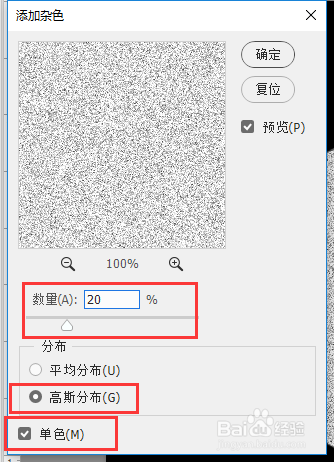
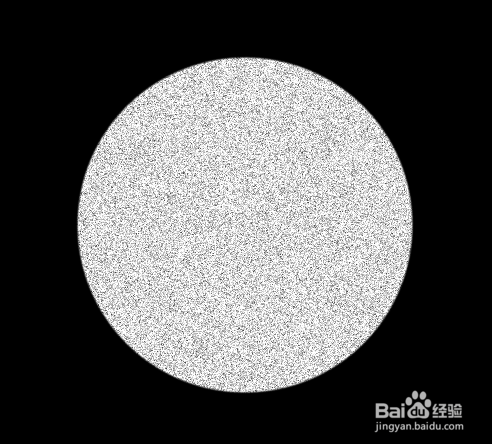
4、4:使用“高斯模糊”命令;
《1》设置半径为1.5像素;
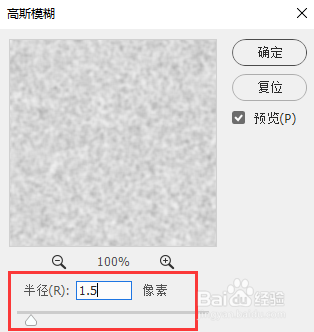

5、5:使用“径向模糊”命令;
《1》设置数量为30;模糊方法为“缩放”;品质为“好”;
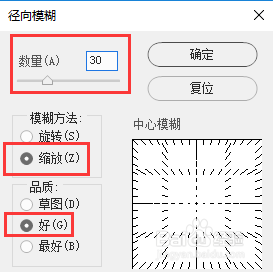

6、6:使用“涂抹工具”,将色块边缘的毛发涂抹出来;
《1》使用“粗边圆形钢笔”,强度为30;
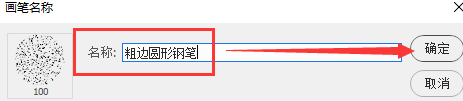
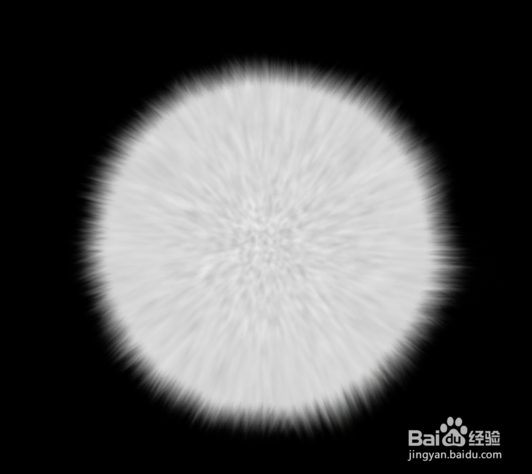
7、7:添加图层样式“内阴影、外发光”;
《1》内阴影:混合模式为“叠加”;颜色为“白色”;大小为“5”;
《2》外发光:混合模式为“叠加”;颜色为“白色”;大小为“3”;
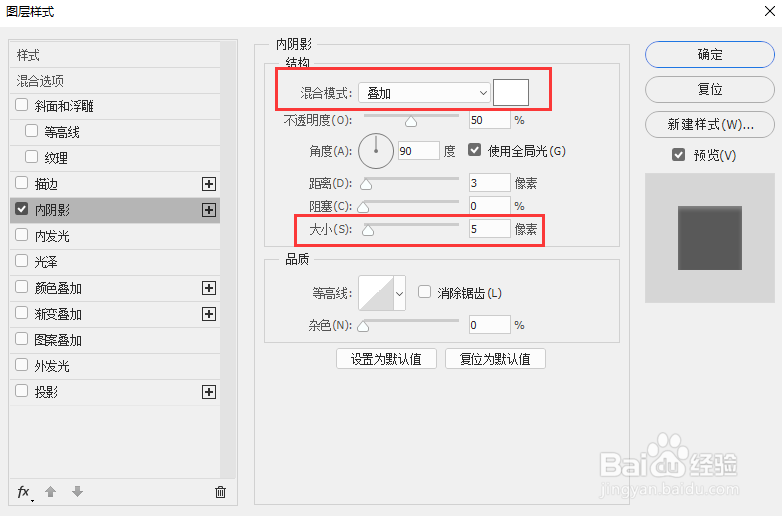
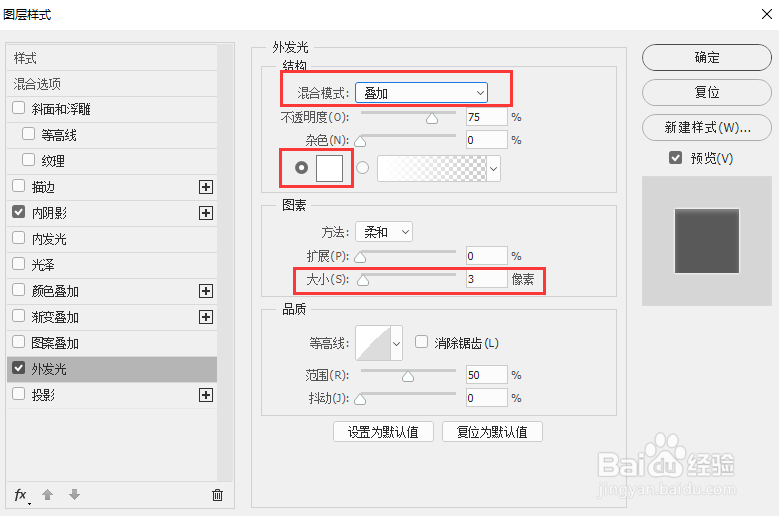
8、8:使用“色彩平衡”命令;
《1》参数为“7、-14、12”;
《2》点击“高光”;


声明:本网站引用、摘录或转载内容仅供网站访问者交流或参考,不代表本站立场,如存在版权或非法内容,请联系站长删除,联系邮箱:site.kefu@qq.com。
阅读量:116
阅读量:149
阅读量:58
阅读量:54
阅读量:142